Como adicionar o Minecraft Windows 10 ao Steam

Vapor não é o único lugar de onde você pode instalar jogos. Existem outras plataformas ou aplicativos que podem realmente executar jogos, por exemplo, Xbox e, na verdade, o aplicativo Xbox ou a Microsoft Store. É certo que ninguém vai realmente à Microsoft Store para procurar jogos. No entanto, alguns jogos só podem ser encontrados lá. Mesmo que vocês tenham preferência pelo Steam, você ainda pode ter um ou dois jogos da Microsoft Store também. Se sim, vocês podem querer adicionar esses jogos da Microsoft Store ao Steam. Neste artigo, vamos falar sobre como adicionar o Minecraft Windows 10 ao Steam. Vamos começar!
Na verdade, o Steam permite que você adicione jogos que não sejam do Steam, no entanto, os aplicativos da Microsoft Store não aparecem na lista. Há um pequeno truque para contornar isso, no entanto, não parece funcionar no Windows 10 1809. Ainda é possível adicionar o jogo da Microsoft Store ao Steam e também o processo é muito mais simples.
Como você pode adicionar o Minecraft Windows 10 ao Steam?
Para adicionar jogos da Microsoft Store no Steam, vocês precisam baixar e instalar um aplicativo chamado UWPHook também. Execute o aplicativo e, na lista de aplicativos instalados, escolha o jogo que deseja adicionar ao Steam. Toque no botão ‘Exportar aplicativos selecionados para o Steam’ também.
Se vocês estiverem com o Steam em execução, feche-o na bandeja do sistema e execute o aplicativo. Você deve abrir o Steam e clicar em Biblioteca. O jogo deve aparecer na sua biblioteca. Sempre que você tocar no botão Play, o jogo será aberto.
Sempre que vocês adicionam jogos ao Steam, o tempo que vocês jogam é registrado lá. Além disso, não há nenhuma outra vantagem nisso. Se vocês quiserem, também podem definir categorias para o jogo.
Se você quiser excluir o aplicativo do Steam, é muito fácil. Você tem que abrir o aplicativo, ir para a sua Biblioteca e tocar com o botão direito no jogo. No menu de contexto, escolha a opção ‘Excluir atalho’ e o jogo também desaparecerá.
Se você tiver outros jogos, isto é, jogos que não sejam da Microsoft Store que vocês queiram adicionar ao Steam, vocês podem fazer isso. Tudo o que você precisa fazer é ir até a Biblioteca Steam e tocar no pequeno botão de adição na parte inferior. Escolha ‘Adicionar um jogo não Steam’ no menu e, em seguida, escolha o EXE do jogo que deseja adicionar.
Essa limitação, junto com os jogos da Microsoft Store, existe apenas porque os jogos são aplicativos UWP. E eles têm limitações que os aplicativos de desktop normais não têm. É basicamente a ausência de um arquivo EXE que evita que o Steam o encontre e também adicione à sua biblioteca.
Como você pode jogar os jogos da Microsoft Store no Steam?
Escolha a opção Adicionar um jogo não Steam à minha biblioteca
- O Steam também inclui uma opção que ativa os usuários para adicionar jogos que não sejam do Steam à sua biblioteca de jogos. Primeiro, encontre o caminho da pasta do jogo para adicioná-lo ao Steam tocando no Tecla Windows + E tecla de atalho.
- Basta abrir este caminho no File Explorer: C: Arquivos de programasWindowsApps .
- Se essa pasta tiver negado a permissão, toque com o botão direito nela e escolha Propriedades .
- Em seguida, escolha o Aba de segurança .
- Toque em Avançado para abrir a janela mostrada diretamente abaixo.
- Clique em Mudar para abrir a janela mostrada diretamente abaixo.
- Não basta inserir o título de sua conta de usuário listado na coluna Principal na guia Permissões. Por exemplo, se o título principal for Usuários, que realmente o insira e toque em OK .
- Escolha o Substitua o proprietário em subcontêineres e objetos caixa de seleção.
- Em seguida, toque no Aplicar e OK botões.
- Depois disso, basta abrir a pasta WindowsApps e pesquisar a pasta. Isso inclui o jogo da MS Store que você deseja adicionar ao Steam também. Anote o caminho completo da pasta para ele também.
- Em seguida, você deve abrir o software Steam.
- Toque em Jogos e então escolha o Adicionar um Non-Steam Jogo para minha biblioteca opção.
- Se a janela Adicionar um jogo que realmente abre alguns, lista o aplicativo de jogo da MS Store. Escolha-o e clique no Adicionar programas selecionados botão.
- Se o jogo da MS Store não estiver listado, toque no Navegar botão.
- Em seguida, escolha o jogo MS Store no caminho da pasta anotado para ele anteriormente.
- Toque no Abrir botão.
- Escolha o novo jogo listado no Adicionar um jogo janela e pressione o Adicionar programas selecionados opção .
Conclusão
Tudo bem, isso foi tudo pessoal! Espero que gostem deste artigo, adicione o Minecraft Windows 10 ao Steam e também o considerem útil. Dê-nos o seu feedback sobre isso. Além disso, se vocês tiverem mais dúvidas e problemas relacionados a este artigo. Então deixe-nos saber na seção de comentários abaixo. Nós entraremos em contato com você em breve.
Tenha um ótimo dia!
Veja também: Código de erro 4 do Chrome: 0x80070005 - Como corrigi-lo
como configurar macro



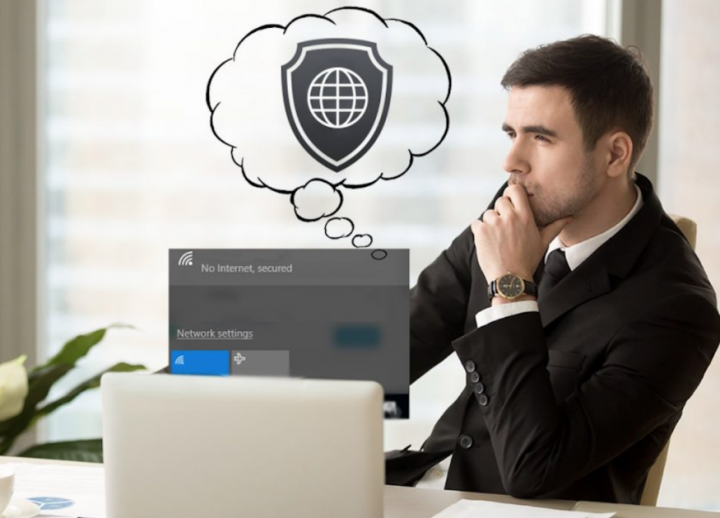

![Uma revisão completa sobre CCleaner [seguro para uso]](https://geeksbrains.com/img/reviews/49/complete-review-ccleaner-techilife.jpg)


